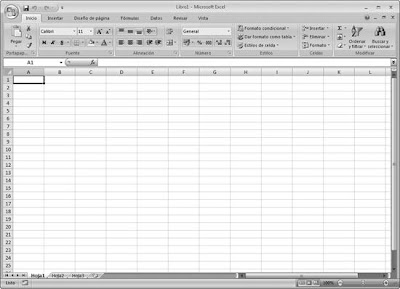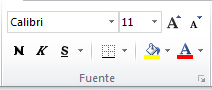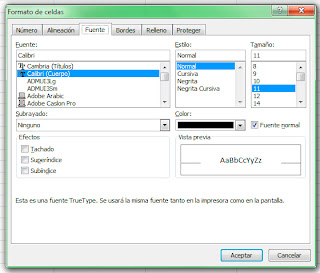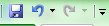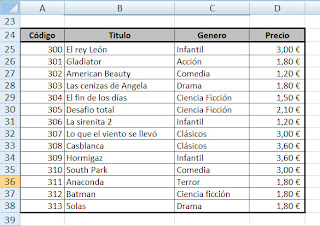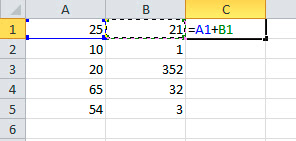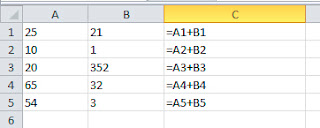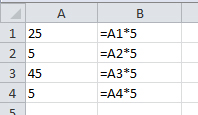como hacer esto en excel
Tras ejecutar el programa Excel nos aparece una ventana con el siguiente aspecto:
En la parte superior de la ventana encontramos la barra del título. En ella aparece el nombre del programa y aparece el nombre del documento con el que se esté trabajando. En el extremo derecho de esta barra encontramos los iconos:Minimizar-Maximizar/Restaurar-Cerrar.
Encima de la cinta de opciones y compartiendo espacio en línea con la barra de título hay una barra pequeña, la barra de herramientas de acceso rápido.
FUNCIÓN BUSCARV
Esta función busca un valor específico en la primer columna de una tabla y devuelve, en la misma fila, un valor de otra columna de dicha tabla.
Valor_buscado Valor que se va a buscar en la primera columna de la tabla
Matriz_buscar_en Una tabla de dos o más columnas de datos.
Indicador_columnas Número de columna de matriz_buscar_en desde la cual debe devolverse el valor coincidente.
Ordenado Valor lógico que especifica si BUSCARV va a buscar una coincidencia exacta o aproximada.
- Si el valor es VERDADERO si no localiza ninguna coincidencia exacta, devolverá el siguiente valor. Para ello los valores de la primera columna de matriz_buscar_en deben estar ordenados ascendentemente.
- Si es FALSO, BUSCARV sólo buscará una coincidencia exacta.
FUNCIÓN CONTAR.SI
La función CONTAR.SI cuenta el número de celdas dentro de un rango que cumplen un criterio especificado por el usuario.
La sintaxis de la función CONTAR.SI es:
CONTAR.SI( rango ; criterio)
- rango El rango de celdas que se van a contar.
- criterios Condición que determina las celdas que se van a contar. Por ejemplo, los criterios pueden expresarse como 32, ">32", B4, "manzanas" o "32".
NOTA: En los criterios se puede utilizar los caracteres comodín — signo de interrogación (?) y asterisco (*) —. El signo de interrogación corresponde a un solo carácter cualquiera y el asterisco equivale a cualquier secuencia de caracteres.
Por ejemplo, imagina que queremos contar la cantidad de comedias que hay en el siguiente listado.
La función quedaría de la siguiente forma:
FUNCIÓN SUMAR.SI
La función SUMAR.SI sirve para sumar los valores de un rango de celdas que cumple los criterios que se especifican.
La sintaxis de la función SUMAR.SI:
- rango El rango de celdas que se desea evaluar según los criterios especificados.
- criterios Condición que determina las celdas que se van a sumar. Por ejemplo, los criterios pueden expresarse como 32, ">32", B5, 32, "32", "manzanas".
- rango_suma Las celdas que deseamos sumar si se cumple el criterio. Si se omite el argumento rango_suma, Excel suma las celdas que están especificadas en el argumento rango.
- Colócate en la celda donde está la fórmula (celda C1 en el ejemplo).
- Haz clic en el cuadro de llenado (abajo a la derecha de la celda) y muévelo hacia el resto de las celdas donde quieres copiar (hacia abajo en el ejemplo).
- Suelta el botón y observa el resultado.
Aparece una copia de la fórmula original con las referencias a las celdas cambiadas. Esto es porque hemos usado referencias relativas, así que la fórmula cambiará dependiendo de donde la hayamos copiado.
A parte de referencias relativas, existen las referencias mixtas y absolutas. En la siguiente entrada se explica su significa
Referencia relativa a una celda: es aquella referencia que, al copiar la celda que la contiene y pegarla en otra ubicación, se ajusta automáticamente para hacer referencia a otra celda. Son del tipo A1.
Por ejemplo, si escribimos la operación = A1*5 en la celda B1 y copiamos la celda hacia abajo, las fórmulas que se obtienen se ajustan tal y como podemos ver en la siguiente imagen:
Referencia absoluta a una celda: es aquella referencia que, al copiar la celda que la contiene y pegarla en otra ubicación,no se ajusta sino que hace referencia siempre a la misma celda.
Para que una referencia a una celda sea absoluta, se deben introducir los símbolos del dólar $ antes de la letra y antes del número de una referencia relativa, del tipo A1. Es decir, la referencia absoluta a la celda A1, sería: $A$1
Así conseguiremos que al copiar y pegar siempre mantendremos la referencia a la misma celda:
Referencia mixta a una celda: es aquella referencia que, al copiar la celda que la contiene y pegarla en otra ubicación, ajusta sólo la letra o sólo el número de la referencia.
Si queremos que la letra siempre se quede fija, debemos colocarle delante el símbolo del dólar $. Si queremos que el número se quede fijo, debemos colocarlo delante del número.
Podemos cambiar rápidamente el tipo de referencia con la tecla F4. Colocamos el cursor del teclado dentro de la fórmula sobre la referencia que deseamos cambiar y pulsamos la tecla. Cada vez que pulsemos la tecla cambiaremos entre los distintos tipos de referencias.